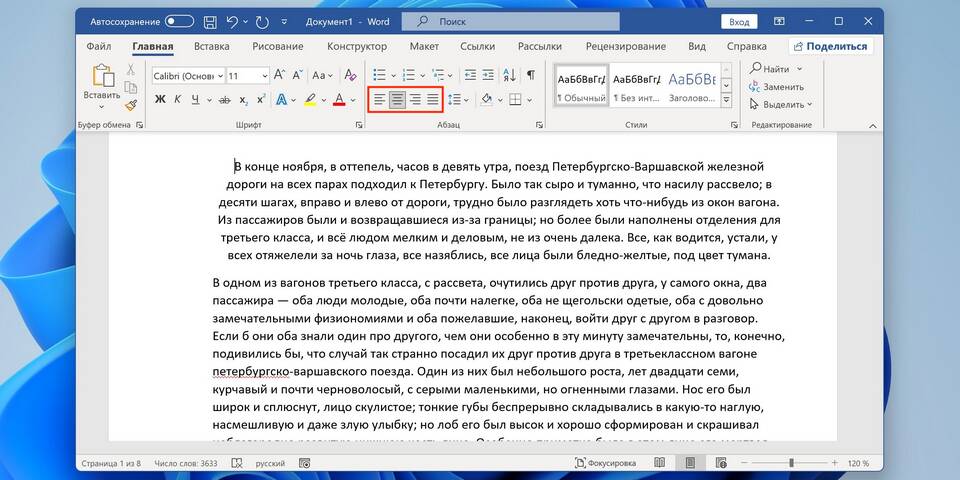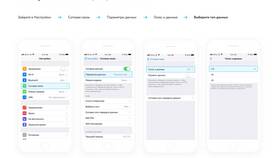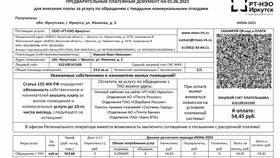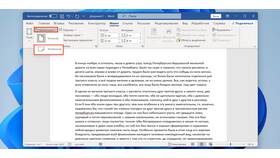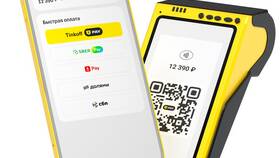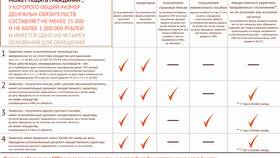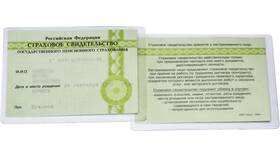| Windows/Linux | Ctrl + F |
| MacOS | Command + F |
- Откройте нужный документ
- Нажмите соответствующее сочетание клавиш
- Введите искомый текст в появившееся поле
- Используйте стрелки для навигации по результатам
| PDF | Используйте панель поиска в программах Adobe Reader или браузере |
| Word | Вкладка "Главная" → "Найти" или сочетание клавиш |
| Excel | Поиск по листу или всей книге через меню "Найти и выделить" |
| Веб-страницы | Сочетание клавиш или меню браузера |
- Регистрозависимый поиск (учитывает заглавные буквы)
- Поиск с использованием подстановочных знаков (*, ?)
- Поиск по формату (шрифт, стиль)
- Замена найденного текста
- Просмотр оглавления (если имеется)
- Чтение заголовков и подзаголовков
- Использование закладок и маркеров
- Быстрое пролистывание с визуальным поиском
| Everything | Мгновенный поиск по файлам на компьютере |
| DocFetcher | Поиск внутри документов без их открытия |
| Adobe Acrobat Pro | Расширенный поиск по PDF с сохранением результатов |
- Google Drive: встроенная строка поиска с фильтрами
- Dropbox: поиск по содержимому файлов
- OneDrive: интеллектуальный поиск с распознаванием текста
Советы по эффективному поиску
Для повышения точности поиска используйте конкретные ключевые фразы. При работе с большими документами сохраняйте результаты поиска. В бумажных документах полезно предварительно создать индекс или оглавление. Регулярно обновляйте программы для работы с документами, чтобы использовать новые функции поиска.